Как установить и начать пользоваться Dropbox хранилищем на Андроид
В этой статье я расскажу, как пользоваться Dropbox, об установке и настройке Dropbox на андроид.
Во вступительной статье Облачные хранилища данных Вы можете узнать, что это за сервисы, и для чего они нужны. А также про самые популярные сервисы хранения файлов.
Сервис Dropbox даёт бесплатно 2 ГБ для хранения ваших данных, но дисковое пространство можно увеличить до 1ТБ, за 9.99$ в месяц или за 99$ в год. Цены, конечно, не копеечные, но согласитесь - ради сохранности своих фотографий и документов можно и заплатить! Но многим и бесплатных 2ГБ будет более чем достаточно, по сути программа DropBox расширит память устройства!
Установка Dropbox на андроид ↑
- Скачать Dropbox бесплатно Вы можете прямо с нашего сайта:
- После того, как приложение установилось, запускаем его
- Регистрируетесь, если у вас ещё нет аккаунта, или входите в приложение по ранее созданному. Либо можно использовать свой Google аккаунт
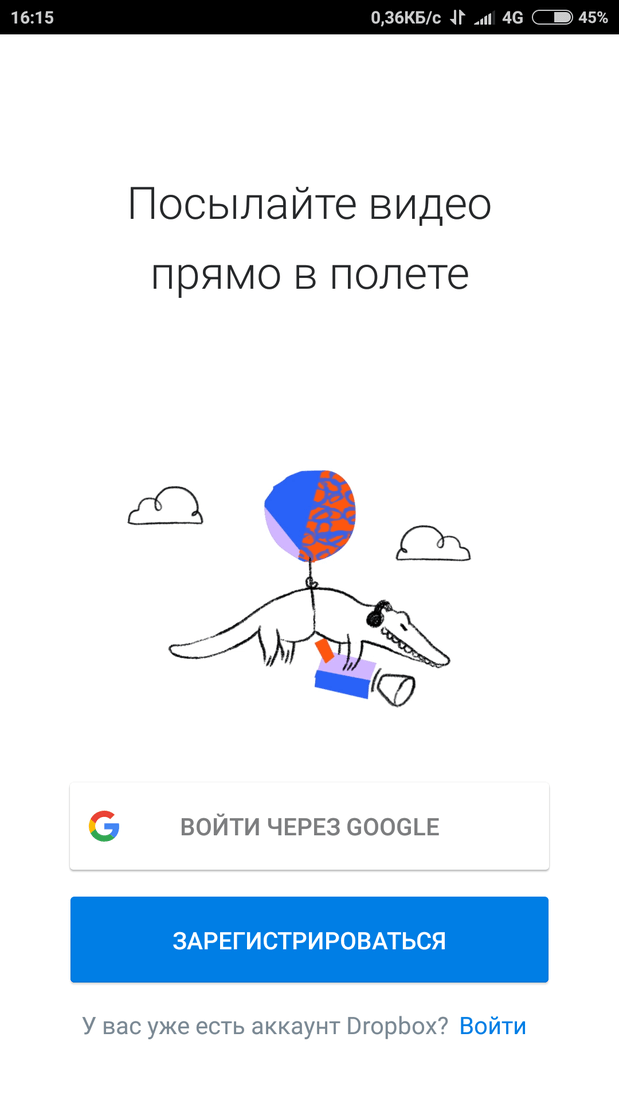
- Если у вас уже был создан аккаунт, к примеру, на компьютере, то все файлы и папки отобразятся у вас в телефоне
Установка завершена!
Как пользоваться Dropbox ↑
Интерфейс Dropbox на смартфоне прост в использовании, но если вы никогда не работали с облачными хранилищами фотографий и документов он может вызвать затруднения.
Отправляем фотографии и документы в облако
- Нажимаем кнопку "+" в нижнем углу экрана
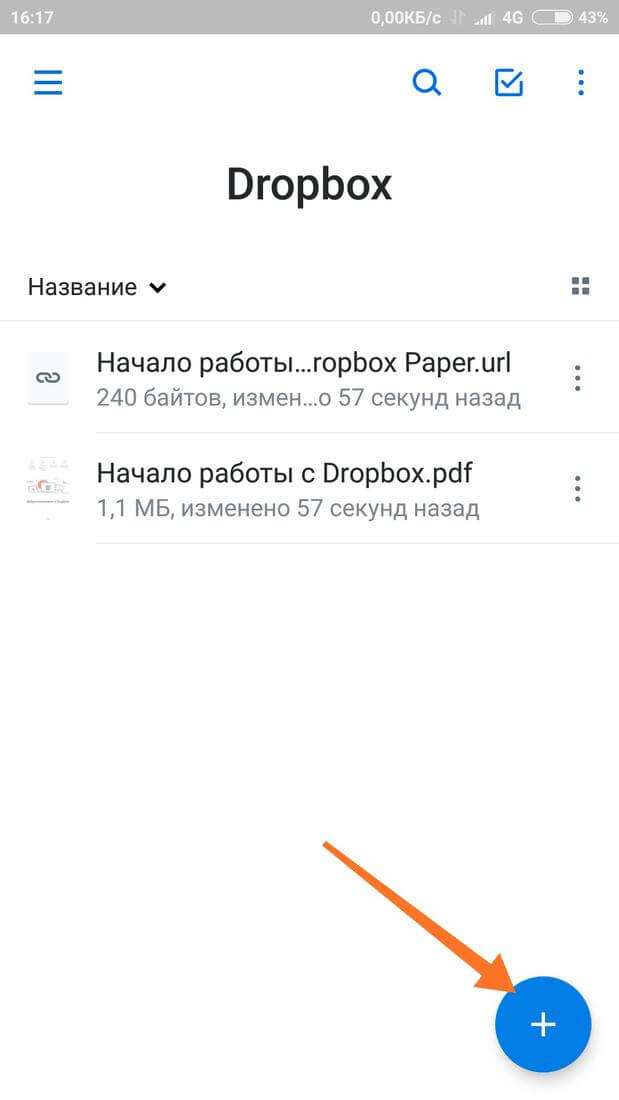
- В появившемся меню выбираем "Загрузка файлов" или "Загрузка фото или видео", смотря что хотите отправить
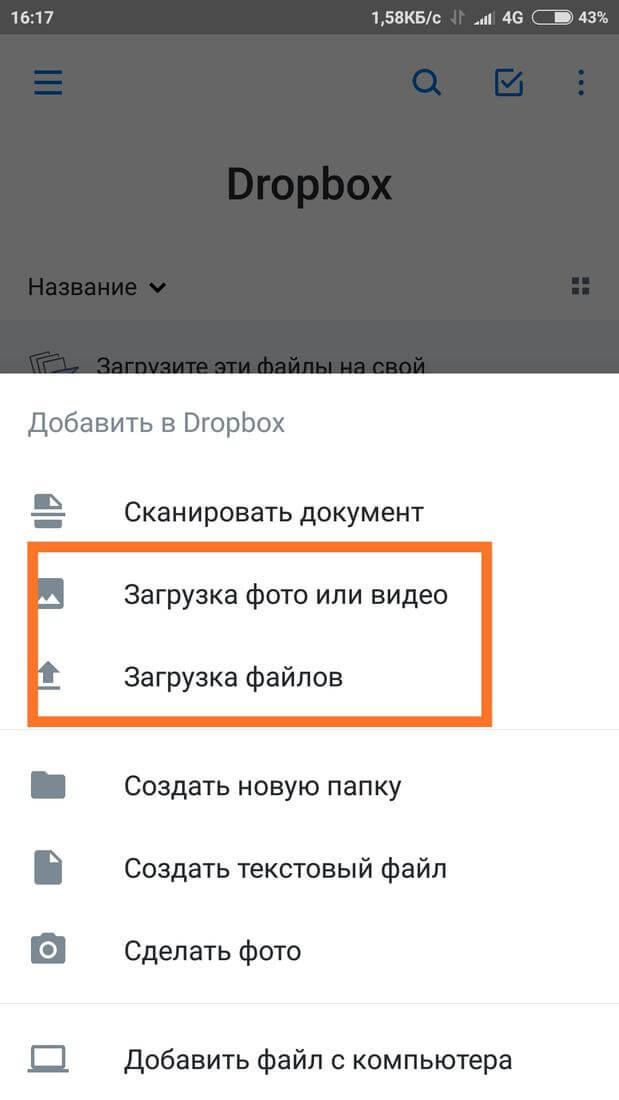
- Далее предстоит выбрать сами файлы для отправки и нажать "загрузить"
- Вас перекинет на главный экран программы, где можно будет следить за процессом загрузки файлов
Затем будет выполнена синхронизация файлов с другими устройствами и сервисом Dropbox. Таким образом, все изменения автоматически отразятся на всех компьютерах и телефонах.
Приложение можно настроить так, чтобы в процессе съемки видео или фотографирования, эти файлы автоматически попадали в папку Dropbox, и Вы имели к ним доступ с любого устройства.
Как отправить ссылку на файл или фотографию другому человеку через VK, СМС или любой другой способ ↑
- На главном экране приложения нажимаем на нужный для отправки файл
- Когда он откроется нажимаем на значок "меню" в виде трех точек

- В появившемся меню нажимаем "поделиться" и выбираем способ отправки ссылки
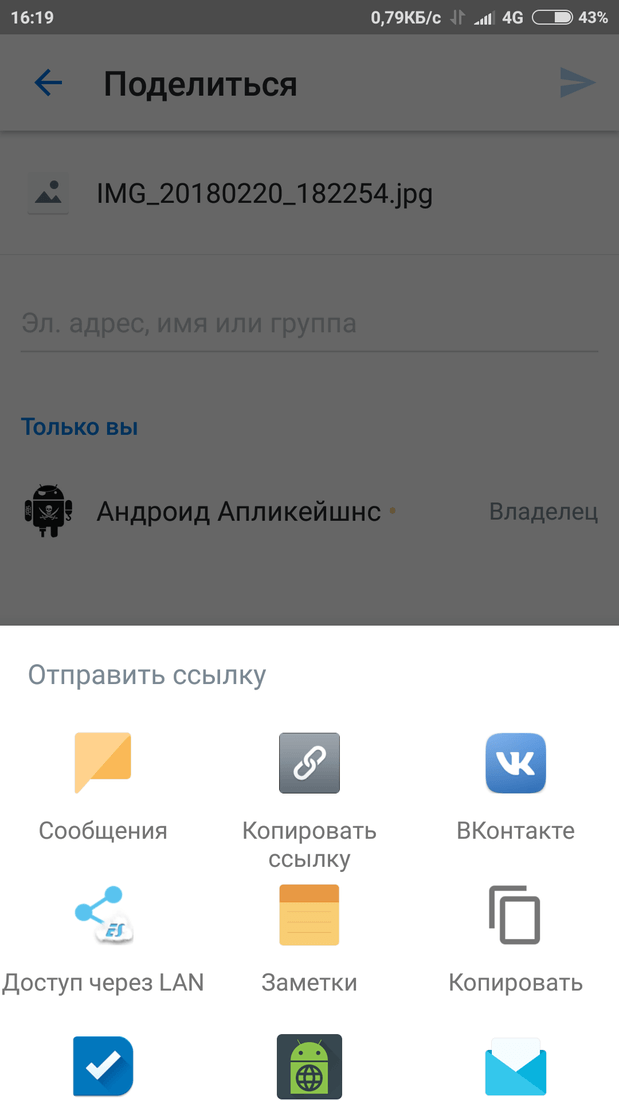
Подведём итог
- Пространство, которое отводится на бесплатное хранение файлов, составляет 2 ГБ.
- Dropbox загружает или скачивает не весь файл, а только его изменения, что полезно с точки зрения экономии трафика
- Высокий уровень безопасности, который применяет сервис Dropbox (протокол SSL и алгоритм шифрования AES-256) такой же, как и в банках (стандарт AES-256);
- Вы можете поделиться ссылкой с другими пользователями, даже если они не зарегистрированы в Dropbox.
Делитесь положительными эмоциями со своими друзьями, используя приложение Dropbox.
Оцените статью
 ANDROID APPLICATIONS
ANDROID APPLICATIONS
Комментарии